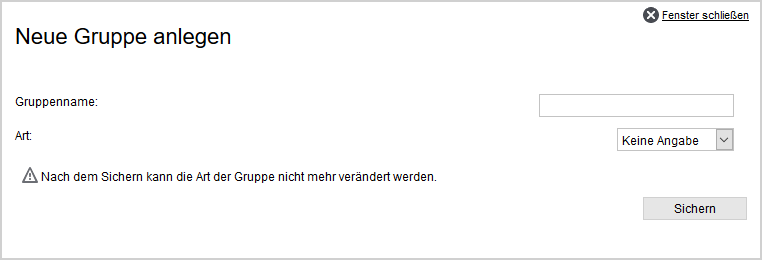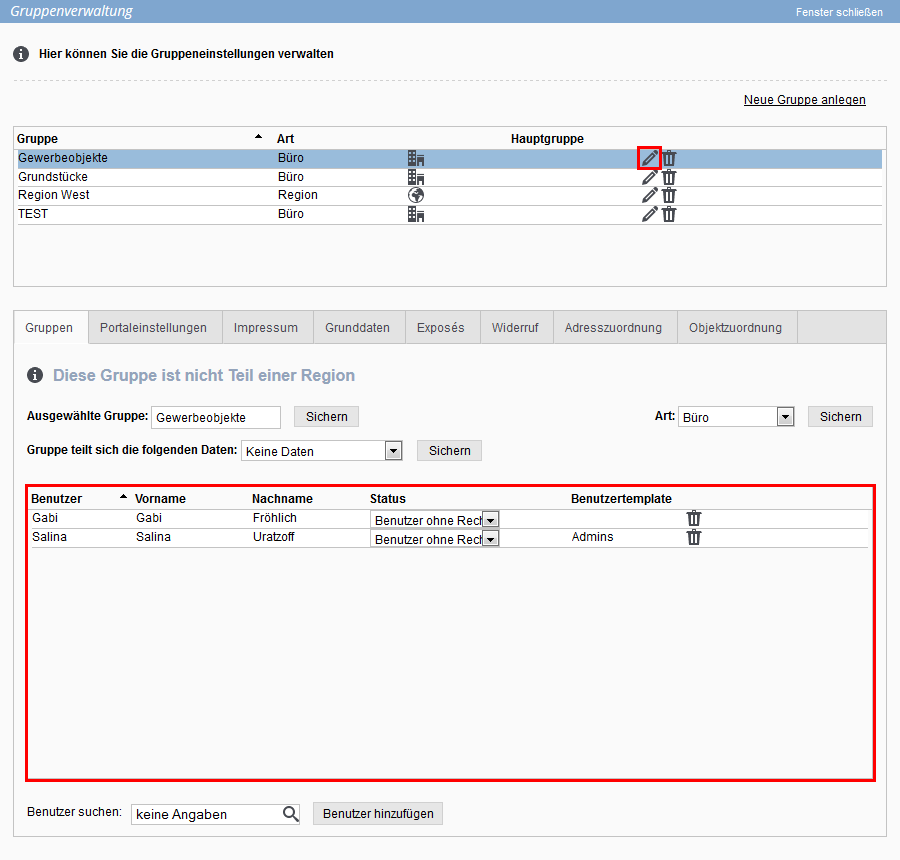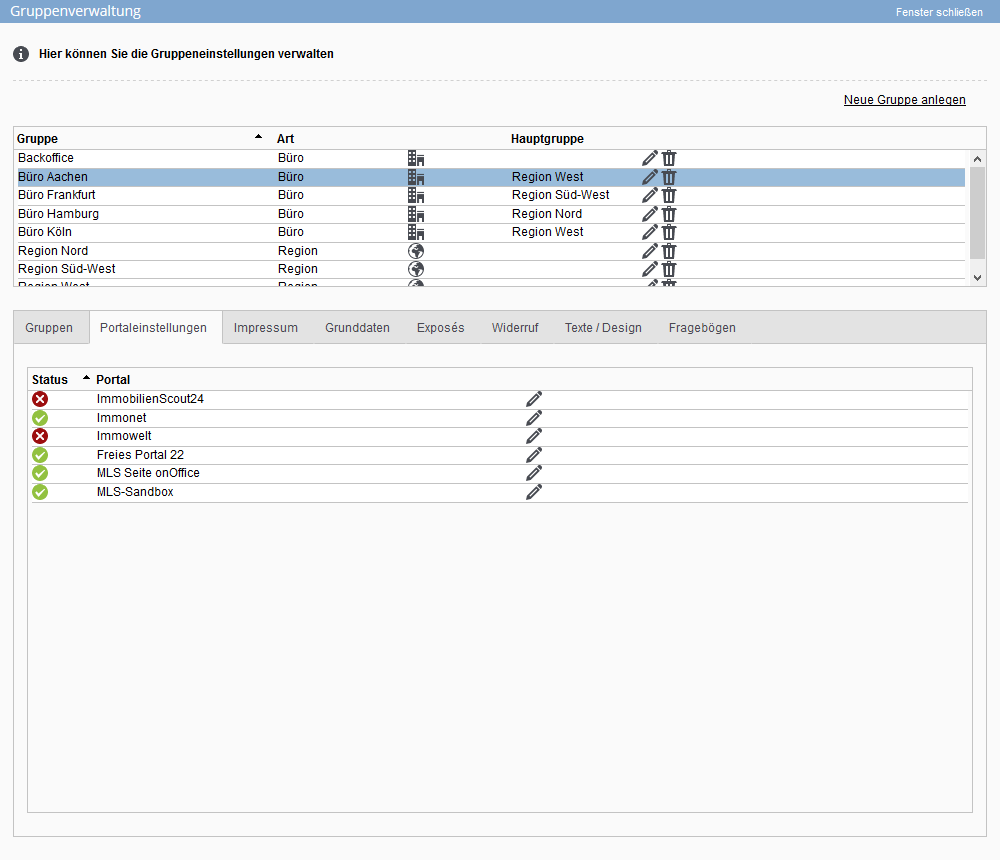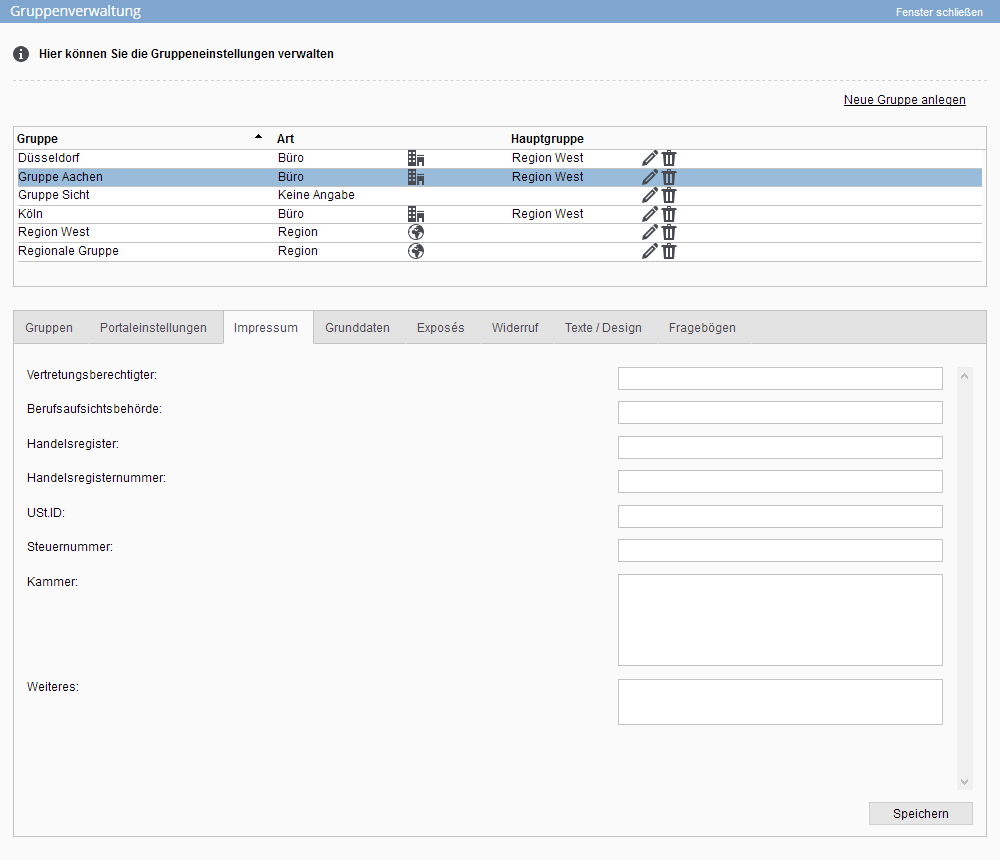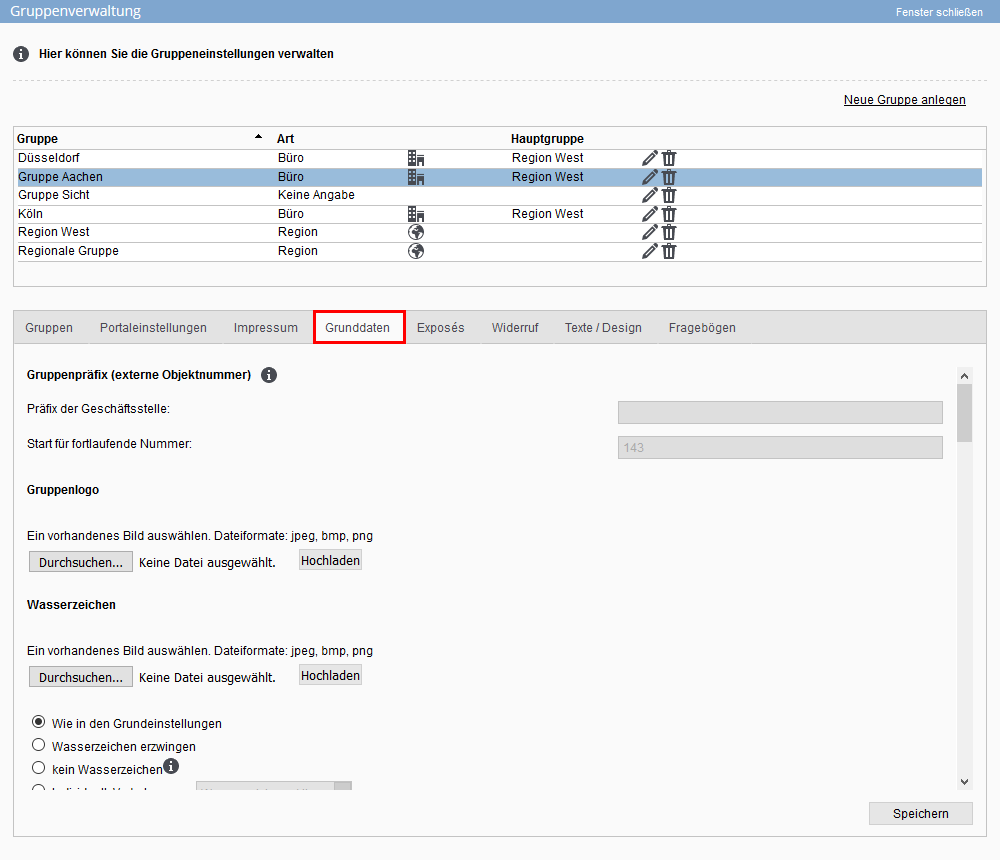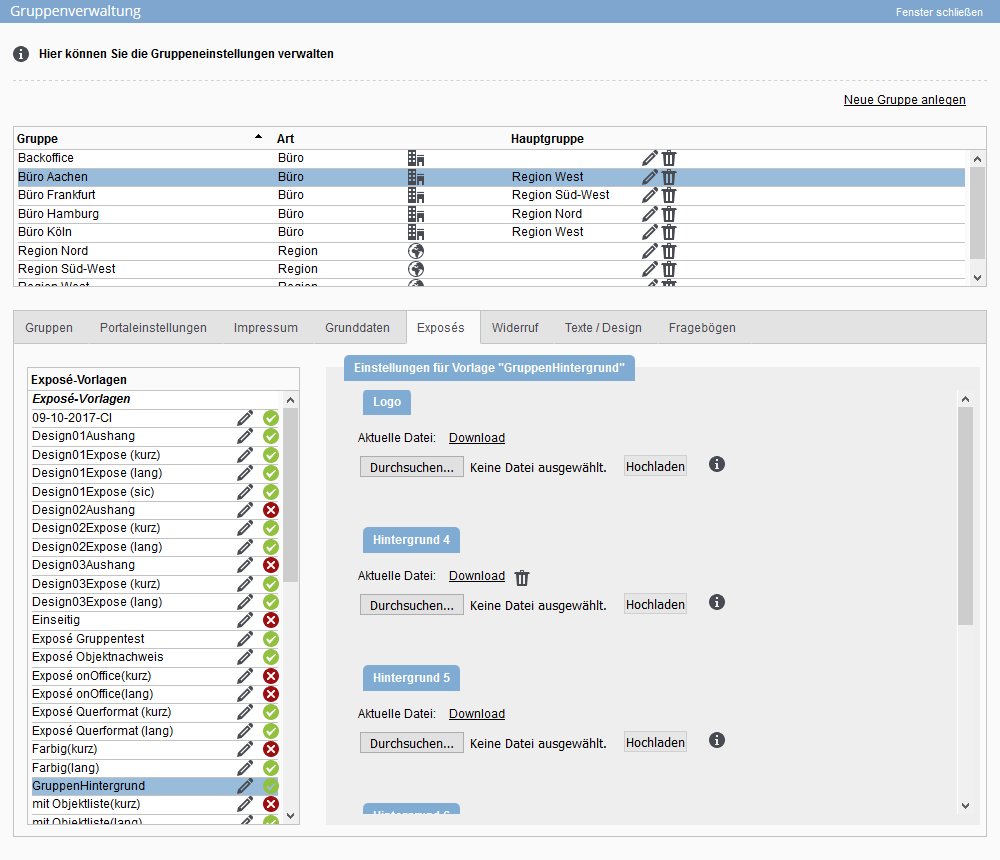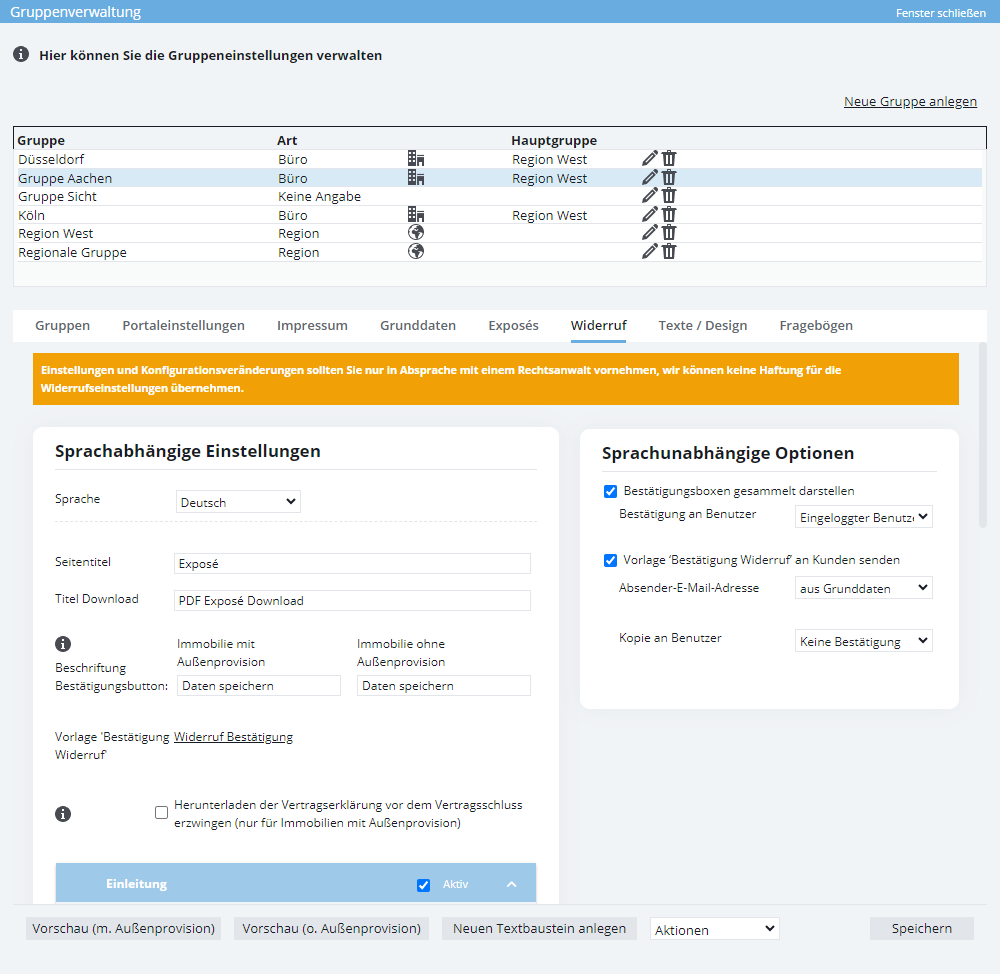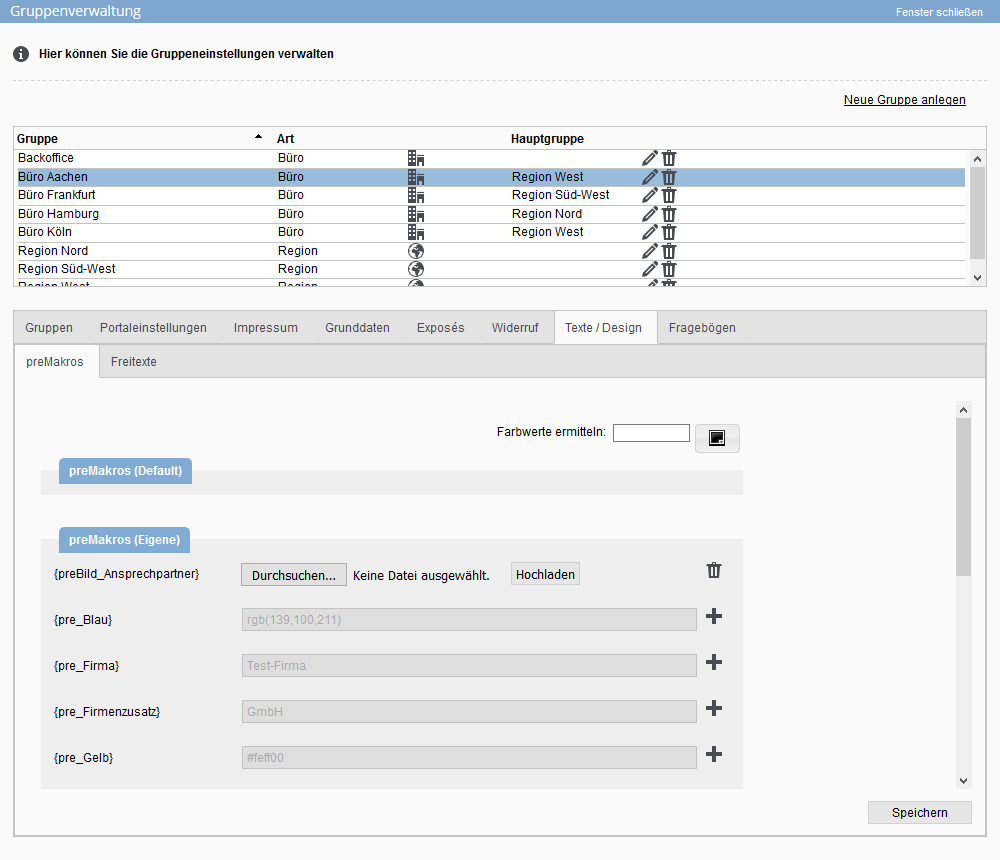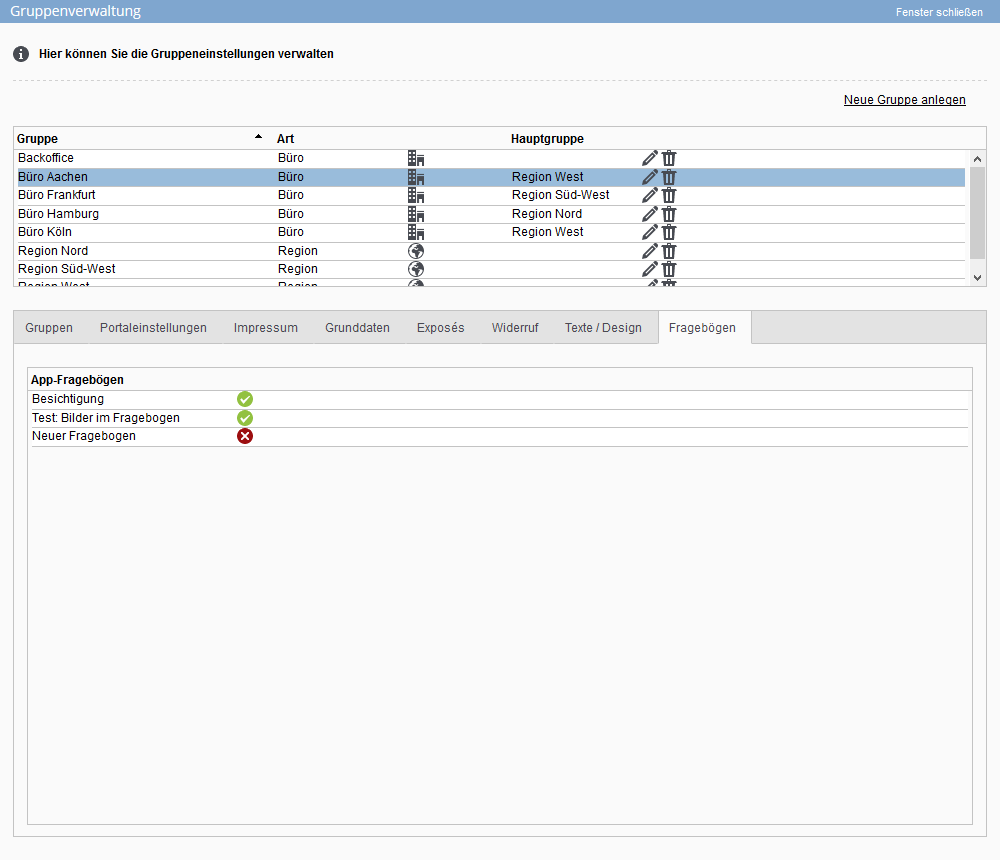Sie befinden sich hier: Home / Zusatzmodule / Gruppen / Bürogruppe
€
Gruppen
Bürogruppe
Inhaltsverzeichnis
Gruppen werden über ein eignes Popup verwaltet, dieses erreichen Sie über Extras >> Einstellungen >> Gruppen.
Sie können die Gruppenverwaltung nur aufrufen, wenn Sie das entsprechende Benutzerrecht „Gruppen editieren / anlegen“ besitzen oder Leiter einer Gruppe sind.
Gruppenleiter sehen nur die Einstellungen der eigenen Gruppe, bei Ihnen fehlt somit auch die Liste der Gruppen und die Möglichkeit Gruppen anzulegen und zu löschen.
Mit dem Benutzerrecht zeigt das Popup eine Liste der angelegten Gruppen mit Art und bei Bürogruppen die zugehörige Regionengruppe – falls vorhanden.
Bürogruppe anlegen/löschen
Um eine Gruppe zu erstellen, klicken Sie auf „Neue Gruppe anlegen“ rechts oben.
Es öffnet sich eine Lightbox, in der Sie den Gruppennamen sowie die Gruppenart angeben können. Wählen Sie als Art bitte „Büro“ aus und speichern Sie anschließend mit einem Klick auf die Schaltfläche „Sichern“.
Sie können eine weitere Gruppe anlegen oder die neu erstellte Gruppe konfigurieren, indem Sie diese zum Bearbeiten öffnen.
Über die Liste der Gruppen können Sie eine Gruppe mit dem Mülleimersymbol ![]() löschen.
löschen.
Bürogruppe bearbeiten
Über das Bearbeiten-Symbol ![]() kann die Gruppe konfiguriert werden. Im Falle einer Bürogruppe sind alle Reiter konfigurierbar.
kann die Gruppe konfiguriert werden. Im Falle einer Bürogruppe sind alle Reiter konfigurierbar.
Die Gruppeneinstellungen werden mit dem Tab „Gruppen“ geöffnet. Damit sich die Einstellungen von verschiedenen Gruppen leicht vergleichen lassen, wird beim Wechseln der Gruppe der gewählte Tab beibehaten.
Nach Auswahl einer bestehenden Bürogruppe über das Bearbeiten-Symbol ![]() wird der Tab „Gruppen“ geöffnet, der die Benutzer angezeigt, die dieser Gruppe angehören.
wird der Tab „Gruppen“ geöffnet, der die Benutzer angezeigt, die dieser Gruppe angehören.
Um neue Benutzer zu einer Gruppe hinzuzufügen, wählen Sie das gewünschte Mitglied unten im Pull-Down Menü unter „Benutzer suchen“ aus und fügen ihn hinzu. Sollte der gewünschte Benutzer nicht gefunden werden, ist er noch Mitglied einer anderen Bürogruppe.
Benutzer können nur Mitglied in einer Bürogruppe sein, er muss vorher aus der anderen Gruppe entfernt werden
Über das Mülleimersymbol ![]() können Benutzer wieder aus der Gruppe entfernt werden.
können Benutzer wieder aus der Gruppe entfernt werden.
Alternativ lassen sich Benutzer einer Gruppe zuweisen / entfernen über die Benutzereinstellungen (Extras >> Einstellungen >> Benutzer >> Benutzerwählen >> Gruppen) möglich.
In der Bürogruppe stehen Ihnen 3 verschiedene Status für Gruppenmitglieder zur Verfügung.
- Leitung: Ein Benutzer mit dem Status Leitung kann die Gruppeneinstellungen (Extras >> Einstellungen >> Gruppen) der eigenen Gruppe öffnen und zum Teil ändern. Benutzer hinzufügen oder entfernen kann er nicht.
Der Gruppenleiter hat das Recht, neben seinen eigenen Aufgaben auch die sehen zu können, die einem anderen Benutzer der Gruppe oder nur der Gruppe zugeordnet sind.
Bei einigen Reports kann der Gruppenleiter auch Auswertungen für Gruppen abrufen.
Wenn das Zusatzmodul „Arbeitszeiterfassung“ erworben wurde, können Benutzer mit dem Recht „Leitung“ Urlaube genehmigen.
Wenn das Zustazmodul „Erfolgscockpit“ erworben wurde, kann der Gruppenleiter das Erfolgscockpitwidget für Gruppen hinzufügen. Das Häkchen in der Spalte Statistik ist standardmäßig gesetzt - Benutzer: Ein einfacher Benutzer hat das Recht, neben seinen eigenen Aufgaben auch die einzusehen, die einem anderen Benutzer der Gruppe oder nur der Gruppe zugeordnet sind.
- Benutzer ohne Rechte: Ein Benutzer ohne Rechte hat keine gesonderten Gruppenrechte.
Ist die Checkbox bei Statistik aktiviert, kann der Benutzer das Erfolgscockpit für Gruppen nutzen.
Mit unterschiedlichen Zugangsdaten / Anbieternummer werden die Immobilien zur Übertragung nach Anbieternummer ausgwählt. Die Regeln finden Sie beim Portalabgleich.
Über den Tab Portaleinstellungen können Sie die bereits Portale einsehen, die unter Extras >> Einstellungen >> Grundeinstellungen >> Portale aktiviert sind. Für die Gruppen können Sie über Klick auf den Status entscheiden, welche Portale von den Gruppenmitgliedern genutzt werden sollen. Des Weiteren können Sie abweichende Zugangsinformationen für die Portale festlegen. Benutzer, die der Bürogruppe angehören, können Immobilien dann nur noch in diese Auswahl von Portalen einstellen.
Über den Editierstift ![]() können Sie andere Zugangsdaten für das gewählte Portal einstellen und über den Button „Speichern“ für die Gruppe hinterlegen, diese gelten nur für die Gruppe und überschreiben nicht die Grundeinstellungen.
können Sie andere Zugangsdaten für das gewählte Portal einstellen und über den Button „Speichern“ für die Gruppe hinterlegen, diese gelten nur für die Gruppe und überschreiben nicht die Grundeinstellungen.
Sind keine Einstellungen angegeben, gelten die Einstellungen aus den Portal-Grundeinstellungen. Bereits hinterlegte Daten können in der Lightbox über den Button „Löschen“ entfernt werden.
Im Tab Impressum können Sie alle für die Gruppe relevanten Impressumsdaten hinterlegen. Die Impressumsdaten sind z. B. für die Impressen von Webseiten, PDF-Exposés sowie andere relevante Orte gedacht. Sie können über bestimmte Makros ausgegeben werden. Haben Sie keine Daten für Ihre Gruppe festgelegt, werden die Impressumsdaten aus den Grundeinstellungen herangezogen.
Über den Tab Grunddaten können Sie für die Gruppe spezifische Einstellungen hinterlegen. Bitte beachten Sie, dass alle Gruppeneinstellungen über den Grundeinstellungen stehen.
Generell ist hier ein Ausschnitt der Einstellungen aus den Grundeinstellungen zu sehen. Einige der Einstellungen erklären wir hier kurz:
- Gruppenpräfix: Hier legen Sie ein Präfix der Geschäftsstelle fest, das bei der Erstellung der externen Objektnummer berücksichtigt wird. Außerdem können Sie auch die externe Start-Objektnummer als Zahl festlegen.
- Gruppenlogo: Wie in den Grundeinstellungen können Sie hier ein separates Logo Ihrer Gruppe hinterlegen.
- Wasserzeichen: Hier können Sie ein individuelles Gruppen-Wasserzeichen festlegen. Über die Einstellung Wasserzeichen erzwingen wird jedes Bild, das von einem Gruppenmitglied über den Image Uploader in eine Immobilie hochgeladen wird, mit diesem Wasserzeichen versehen. Durch die Option kein Wasserzeichen wird das gesetzte Wasserzeichen nie ausgegeben.
- Daten der Geschäftsstelle: Hier können Sie die relevanten Daten Ihrer Geschäftsstelle hinterlegen. Diese sind Anschrift samt Geokoordinaten der Geschäftsstelle, Kontaktdaten der Geschäftsstelle und Kontodaten der Geschäftsstelle. Über Makros können diese Daten abgerufen und z. B. in einem Freitext verbaut werden.
- Terminerinnerung: Hier können Sie die Standard-E-Mailvorlage einstellen, die im Falle einer Terminerinnerung per E-Mail versendet werden soll.
- Portalanfrage: Hier können Sie, wie in den Grundeinstellungen, Daten zur direkten Beantwortung von Portalanfragen festlegen. Insgesamt können Sie hier 3 verschiedene Kombinationen aus jeweils einer Mailvorlage und einem Exposé hinterlegen. Als Standard für z. B. die onOffice-App gelten die Vorlagen der ersten Kombination.
- Alternativer Reiter: Durch diese Einstellung können Sie sich und Ihren Gruppenmitgliedern das Arbeiten mit Adressen vereinfachen. So können Sie über den Selektor z. B. einstellen, dass beim Öffnen einer Adresse immer der Reiter „Beziehungen“ geöffnet wird.
- Schaufenster-TV: Hier wird die gruppenspezifische URL des Schaufenster-TVs angezeigt.
- AGB: Zunächst werden hier die Daten aus den Grunddaten des Mandanten benutzt. Sie können aber auch eine gruppeneigene AGB-Datei hochladen, die dann anstelle der AGB-Datei aus den Grunddaten genutzt wird.
- Hinweispflicht: Ist hier nichts hinterlegt, wird das Formular aus den Grunddaten >> Tab „DSGVO“ genutzt. Sie können aber auch ein gruppeneigenes PDF-Hinweisformular hochladen, das dann genutzt wird.
- Suchkriterientemplate: Über diese Einstellung legen Sie fest, welches Suchkriterientemplate als Standard von den Gruppenmitgliedern verwendet werden soll.
- Openimmo Import-Filter: Hier können Sie die Anbieternummern angeben, die für die Gruppe zulässig sind. Ob diese Option angezeigt wird, wird in den Grundeinstellungen festgelegt.
- Rechtshinweis: Hier geben Sie einen für die Gruppe gültigen Rechtshinweis ein. Dieser kann über ein Gruppen-Makro ausgegeben werden.
- Über uns: Hinterlegen Sie zentral ein kurzes Statement zu Ihrer Bürogruppe. Der Inhalt lässt sich mit einem Makro (_OfficeGroupUeberuns) abrufen und in E-Mails oder PDF-Vorlagen einbinden.
Anders als in den Portaleinstellungen werden Ihnen hier alle hinterlegten Exposé-Vorlagen angezeigt. Sie können die Freigaben für die Gruppe unterschiedlich zu den Grundeinstellungen anpassen.
In den PDF-Exposés aus dem PDFdesigner, die für Ihre Gruppe freigegeben sind, können Sie die Einstellungen für die einzelnen Hintergrundbilder einstellen. So können Sie für jede Bürogruppe separate Hintergründe pro Exposé definieren.
Auf dem Reiter Widerruf wird Ihnen beim ersten Öffnen der Widerruf aus den Grundeinstellungen angezeigt. Ändern Sie den Widerruf in der Gruppe ab, können Sie nicht mehr auf den Widerruf aus den Grundeinstellungen zurückgreifen. Eine detaillierte Beschreibung zur Konfiguration des Widerrufs finden Sie hier.
Der Tab Texte / Design verfügt über 2 Unterkategorien:
- preMakros: preMakros sind eine spezielle Form von Makros. Sie können voreingestellte Farben in Signaturen ausgeben oder aber als dauerhafte Dateianhänge in Vorlagen verbaut werden. Es werden Ihnen alle preMakros aus den Grundeinstellungen angezeigt, die für die Gruppe jedoch speziell verändert werden können. Wie Sie preMakros in den Grundeinstellungen erstellen und nutzen, lesen Sie hier.
- Freitexte: Unter Freitexte können Sie gruppenspezifische Freitexte und Bilder für Vorlagen hinterlegen. Anders als bei den preMakros werden hier keine Daten aus den Grundeinstellungen übernommen. Wie Sie Freitexte anlegen und was Sie in diesen hinterlegen können, können Sie hier nachlesen.
Hier werden Ihnen die bereits erstellten App-Fragebögen angezeigt. Sie bestimmen, welche App-Fragebögen von Ihren Gruppenmitgliedern verwendet werden dürfen. Wie Sie Fragebögen anlegen, können Sie hier nachlesen.

 Einstieg
Einstieg Dashboard
Dashboard Adressen
Adressen Immobilien
Immobilien E-Mail
E-Mail Kalender
Kalender Aufgaben
Aufgaben Akquise-Cockpit
Akquise-Cockpit Anfragenmanager
Anfragenmanager Arbeitszeiterfassung
Arbeitszeiterfassung Automatischer Exposéversand
Automatischer Exposéversand Erfolgscockpit
Erfolgscockpit Faktura
Faktura Gruppen
Gruppen Immobilien- / Adressstatistik
Immobilien- / Adressstatistik Intranet
Intranet Marketing Box
Marketing Box Mehrsprachenmodul
Mehrsprachenmodul Multi-Objekt-Modul
Multi-Objekt-Modul Objektwertanalyse
Objektwertanalyse onOffice Sync
onOffice Sync Präsentations PDFs
Präsentations PDFs Projektverwaltung
Projektverwaltung Prozessmanager
Prozessmanager Revisionssichere Mailarchivierung
Revisionssichere Mailarchivierung Schaufenster-TV
Schaufenster-TV Smart site 2.0
Smart site 2.0 Statistik-Baukasten
Statistik-Baukasten Adressen aus Zwischenablage
Adressen aus Zwischenablage Einstellungen
Einstellungen Externe Tools
Externe Tools Favoriten Links
Favoriten Links Immobilienimport
Immobilienimport Kundenkommunikation
Kundenkommunikation Massenaktualisierung
Massenaktualisierung onOffice-MLS
onOffice-MLS Portale
Portale Rechnen mit Formeln
Rechnen mit Formeln Schnellzugriff
Schnellzugriff Textbausteine
Textbausteine Vorlagen
Vorlagen Schritt für Schritt
Schritt für Schritt